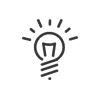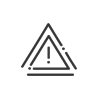Processus RH
Depuis le menu Administration du personnel > Exploiter > Gérer > Processus RH, il est possible de suivre l’état d’avancement des tâches à effectuer lors de l’arrivée, l’évolution ou le départ d’un collaborateur.
Un filtre d'affichage est disponible pour naviguer facilement entre Période d'affichage et Statut de la tâche. Il suffit de cliquer sur Filtrer et de choisir les éléments souhaités. Valider.
Le clic dans l'entête d'une colonne permet également de trier les notions (Configurer un tableau).
Actions
Pour lancer un processus de façon individuelle, il faut aller dans le menu Administration du personnel > Exploiter > Gérer > Processus RH> Processus programmés : 1.Sélectionner la population, voire la personne concernée.Sa prise en compte peut être dans le passé, en cours ou dans le futur. 2.Pour programmer un nouveau processus, cliquer sur 3.Sélectionner le Processus RH dans le menu déroulant ou via le bouton 4.Préciser la Date et l'Heure d'effet. 5.Sélectionner le(s) Option(s) au lancement dans le dans le menu déroulant ou via le bouton 6.Appliquer. 7.La liste des tâches définies pour ce processus s'affiche à l'écran. En double-cliquant sur une tâche, l'icône 8.Lancer. Le système vous indique que le processus a été créé avec succès. Fermer la fenêtre. Le processus passe en phase Planifié.
|
Pour annuler un processus, il faut aller dans le menu Administration du personnel > Exploiter > Gérer > Processus RH> Processus programmés, sélectionner le processus dans la liste et cliquer sur Annuler le processus en bas à droite de l'écran. Toutes les tâches seront annulées et le processus passe en phase Terminé.
|
Le suivi des processus lancés se fait depuis le menu Administration du personnel > Exploiter > Gérer > Processus RH > Processus programmés. •Le Statut vous permet de voir dans quelle phase se trouve le processus (voir Légende). •L'Avancement vous indique combien de tâches ont déjà été traitées et ce qu'il reste à faire. •La colonne Anomalies vous alerte pour les :
o o
•Un clic sur
En fonction du Statut du processus, vous pouvez soit Annuler le processus, soit le Supprimer voir Légende). |
Le suivi des tâches lancées se fait depuis le menu Administration du personnel > Exploiter > Gérer > Processus RH> Tâches attribuées. •Le Statut vous permet de voir dans quelle phase se trouve la tâche (voir Légende). •L'Avancement vous indique combien de tâches ont déjà été traitées et ce qu'il reste à faire. •La colonne Anomalies vous alerte pour les :
o o
Détail de la tâcheUn clic sur Informations Cet onglet reprend les informations sur la configuration de la tâche, entre autres le lien URL et les instructions saisies dans l'onglet Information lors de la création de la tâche, l'information complémentaire saisie par un gestionnaire. Il affiche également des données issues de la fiche salarié. Traitement Cet onglet contient les informations demandées pour cette tâche (Champs à remplir, Documents exigés et libres). Commentaire Cet onglet contient les commentaires du destinataire. Ajouter un commentaire en cliquant sur Actions sur une tâcheEn fonction du Statut de la tâche, vous pouvez effectuer plusieurs actions en sélectionnant la tâche.
•Planifiée - Réassigner •Planifiée - Passer à traiter •Planifiée - Terminer •À traiter - Réassigner •À traiter - Prendre en charge •À traiter - Terminer •À traiter - Annuler la tâche •Prise en charge - Réassigner •Prise en charge - Terminer •Terminée - Pas d'action •Annulée - Pas d'action
Passer à traiter - forcer le démarrage d’une tâche dont la date d'effet est dans le futur (uniquement possible si toutes les tâches précédentes liées sont planifiées) Réassigner - changer de destinataire Prendre en charge - s'approprier la tâche (pour un gestionnaire action possible même s'il n’est pas le destinataire de la tâche) Terminer - mettre fin à une tâche (pour un gestionnaire action possible même s'il n’est pas le destinataire de la tâche ou qu'il l'a prise en charge)
Annuler - annuler le traitement en cours |
Il est également possible de consulter la liste des processus de plusieurs salariés simultanément, pour une période choisie. Pour cela vous devez : 1.Ouvrir la liste des salariés. 2.Appuyer sur la touche Ctrl du clavier et cliquer sur les salariés à sélectionner en maintenant la touche Ctrl appuyée ou simplement cocher la case devant le nom de chaque salarié. 3.Cliquer sur le bouton 4.Vous accédez à une vue globale des processus. Le filtre vous aide à naviguer plus facilement. Créer un processus pour plusieurs salariés5.Vous pouvez ajouter un processus en cliquant sur 6.Suivre les étapes de lancement d'un processus. 7.Lancer. Actions groupées sur les tâches8.En fonction du statut des tâches, ces actions sont possibles en sélectionnant plusieurs tâches dans la liste. 9.Terminer, Passer à traiter, Annuler la tâche, Prendre en charge, Réassigner.
|
Processus |
Actions possibles |
||||||
|---|---|---|---|---|---|---|---|
Annuler |
Supprimer |
||||||
Panifié |
Le processus est programmé et aucune des tâches n'est en phase À traiter. |
X |
X |
||||
En cours |
Au moins une des tâches est À traiter. |
X |
|
||||
Terminé |
L’ensemble des tâches du processus est terminé. |
|
X |
||||
Annulé |
Le processus a été annulé alors qu’au moins une des tâches était démarrée |
|
X |
||||
Tâche |
Actions possibles |
||||||
Passer à traiter |
Prendre en charge |
Réassigner |
Libérer |
Terminer |
Annuler |
||
Planifiée |
La tâche est prévue, mais soit il y a une tâche prédécesseur non effectuée, soit la date de début de la tâche n’est pas atteinte |
X |
|
X |
|
X |
X |
À traiter |
La tâche est disponible (date de début atteinte) ou le(s) tâche(s) prédécesseur(s) sont terminées |
|
X X |
X |
|
X |
X |
Prise en charge |
Un utilisateur a pris en charge la tâche (les notifications disparaissent pour les utilisateurs exécutants qui n'ont pas pris en charge la tâche). |
|
|
X |
X |
X X |
X |
Terminée |
Un utilisateur a terminé la tâche. |
|
|
|
|
|
|
Annulée |
Le gestionnaire a annulé le processus ou la tâche qui n'était pas terminée. |
|
|
|
|
|
|
|
X |
Gestionnaire |
|||||
X |
Destinataire |
||||||
Informations supplémentaires
Afin de suivre l'avancement du traitement des tâches, il est possible de mettre en place :
•Des notifications sur le portail pour les destinataires
•L'envoi d'e-mails pour les destinataires
Vous avez besoin d'autoriser les options suivantes du profil Gestionnaire - Admin du personnel afin d'exploiter les rendez-vous médicaux. •Exploiter > Gérer > Processus RH pour la gestion des processus RH. Pour que le destinataire reçoive des messages concernant les tâches à traiter, il faut l'y autoriser via le profil Salarié - Espace personnel. •Applications RH > Processus RH > Être notifié par e-mail des tâches à traiter Pour que le destinataire reçoive des notifications sur le portail, il faut activer l'option dans la vignette notifications utilisé sur son profil Utilisateur - Portail. |
Voir aussi :